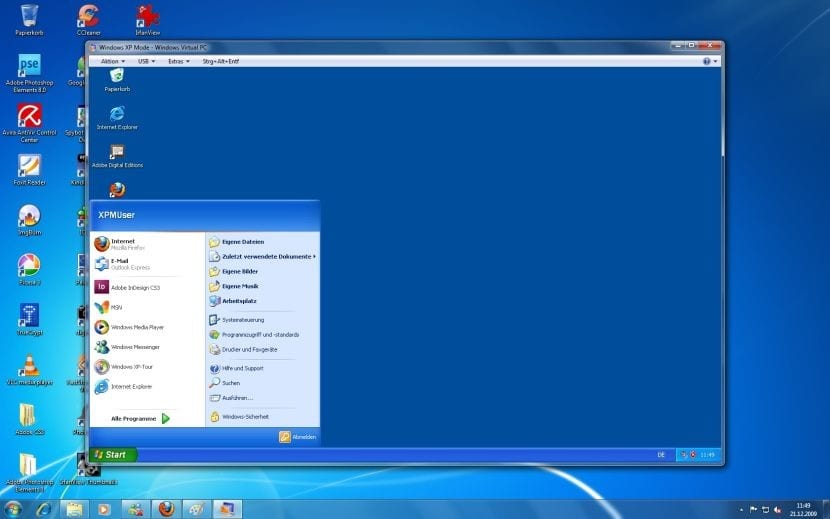
El suport de Windows XP per part de Microsoft ha finalitzat fa temps. Va haver-hi rumors de poder actualitzar el sistema mitjançant la modificació de l'registre per simular una versió de dispositius encastats (que ràpidament va desmentir la pròpia companyia que funcionés). I encara que el pas natural seria la migració del nostre equip a un nou sistema operatiu, molts programes segueixen sent compatibles amb el vell Windows XP.
Davant aquesta situació, la millor idea pot ser la virtualització del nostre sistema, Però la solució proporcionada per la mateixa Microsoft (anomenada Mode Windows XP) requereix l'ús de les versions professionals de Windows 7 i 8 / 8.1.
Amb la següent guia aprendrem com saltar aquesta restricció i poder emular el clàssic Windows XP en el nostre equip.
El primer requisit que ha de complir el nostre equip és que tant la placa mare com el processador suporten la tecnologia de virtualització de Hyper-V (ja sigui en Intel amb Intel-VT o AMD amb AMD-V). Aquesta informació la podrem obtenir directament al web de fabricant.
A continuació, haurem descarregar l'executable de l'XP Mode (WindowsXPMode_es-es.exe) des de la pròpia web de Microsoft, Però no iniciarem la instal·lació del mateix.
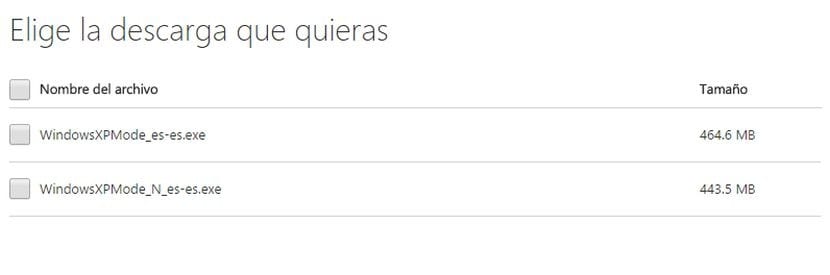
Seguidament, farem descomprimir la imatge continguda dins l'instal·lador. Recomanem per això utilitzar el compressor 7-Zip. Farem clic amb el botó dret de ratolí i triarem l'opció «Open arxivi» i extraurem el fitxer localitzat a la ruta «/ sources / XPM».
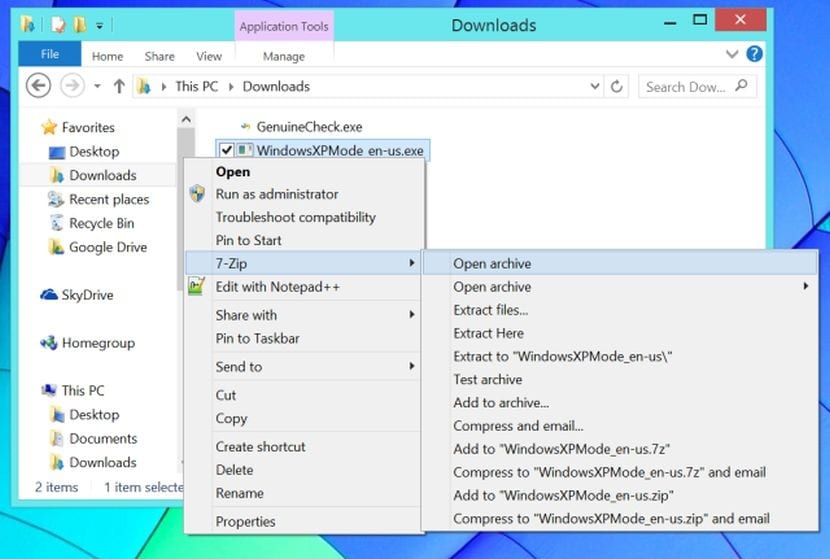
A continuació, obrirem el fitxer «XPM» que hem extret seguint el mateix procés anterior i, aquesta vegada, extraurem el fitxer anomenat «VirtualXPVHD». Aquest fitxer és una unitat virtual d'un disc dur, amb aquest sistema operatiu.
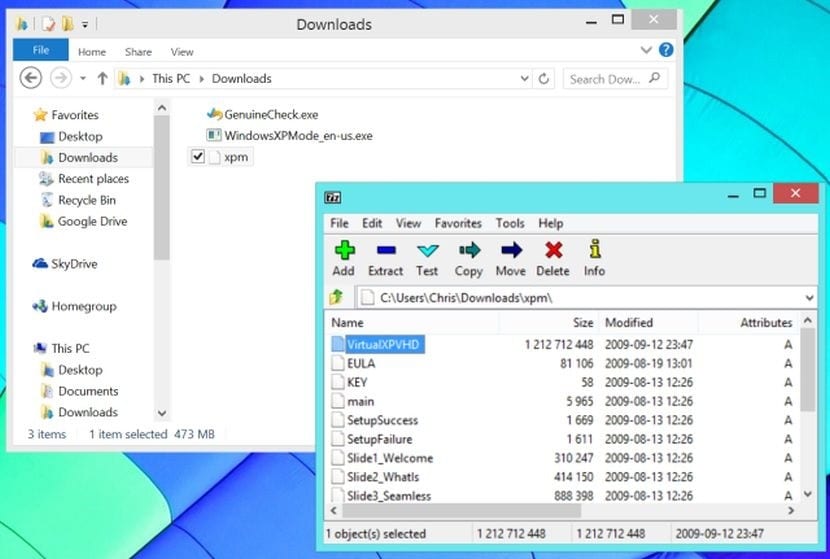
Un cop extret el fitxer «VirtualXPVHD» renombraremos el mateix i modificarem la seva extensió, Afegint «.vhd» a aquesta. Ara podem eliminar el fitxer «WindowsXPMode_es-es.exe» per alliberar espai en la nostra unitat i. una vegada conclòs aquest pas, disposarem d'una imatge d'un disc dur capaç de ser arrencat mitjançant una màquina virtual.
Per emular aquest sistema hem triat com a màquina virtual VirtualBox, De llicència gratuïta, i disponible per a multitud de plataformes. crearem una nova màquina virtual i seleccionarem el sistema «Windows XP (32 bits)» com a entorn a instal·lar.
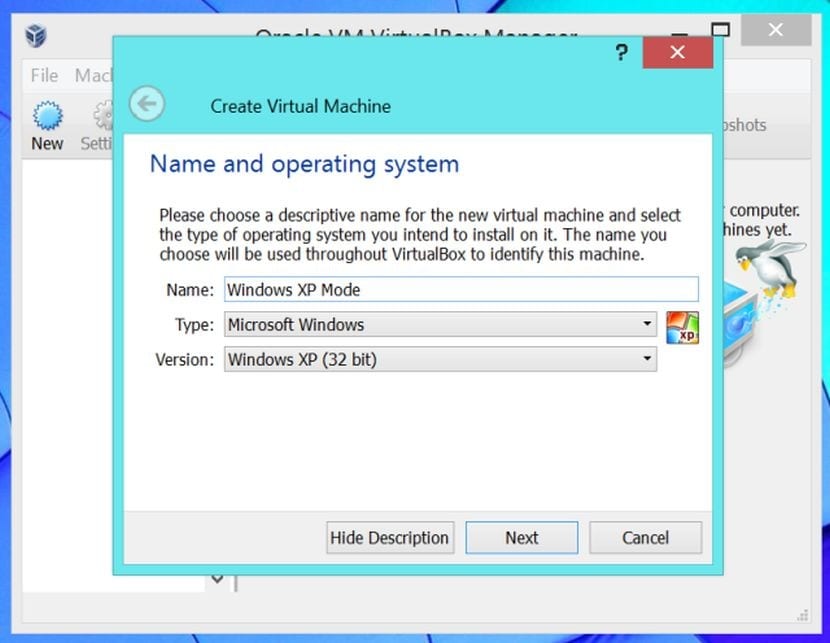
A continuació hem assignar la quantitat de memòria RAM a el sistema. Per defecte VirtualBox recomana 192 MB però, si disposes de suficient memòria al sistema (potser diversos gigabytes) pots assignar una quantitat més gran. Amb 512 MB serà suficient per a poder executar aquest sistema operatiu i la majoria de les seves aplicacions.
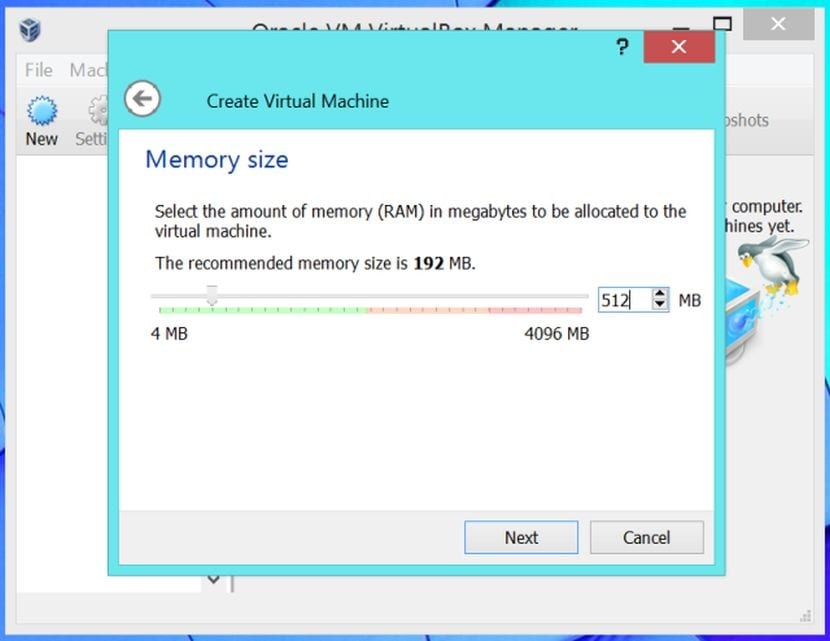
Seguidament hem de crear un disc dur virtual, però en lloc d'això navegarem fins a la ubicació del nostre fitxer «VirtualXPVHD.vhd» i el seleccionarem.
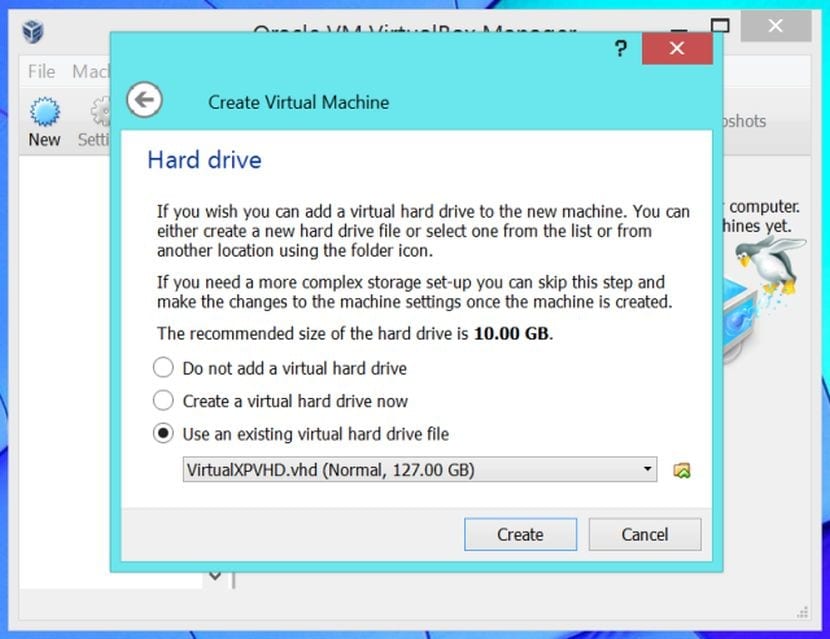
Finalment, ja podem iniciar el sistema fent clic al botó d'arrencada de la màquina virtual. Afortunadament, només hauràs d'introduir alguns paràmetres per a finalitzar la instal · lació de sistema i no travessar-la per complet. Un cop s'acabi la configuració, disposaràs d'un Windows XP funcional similar a l'obtingut d'un disc original.
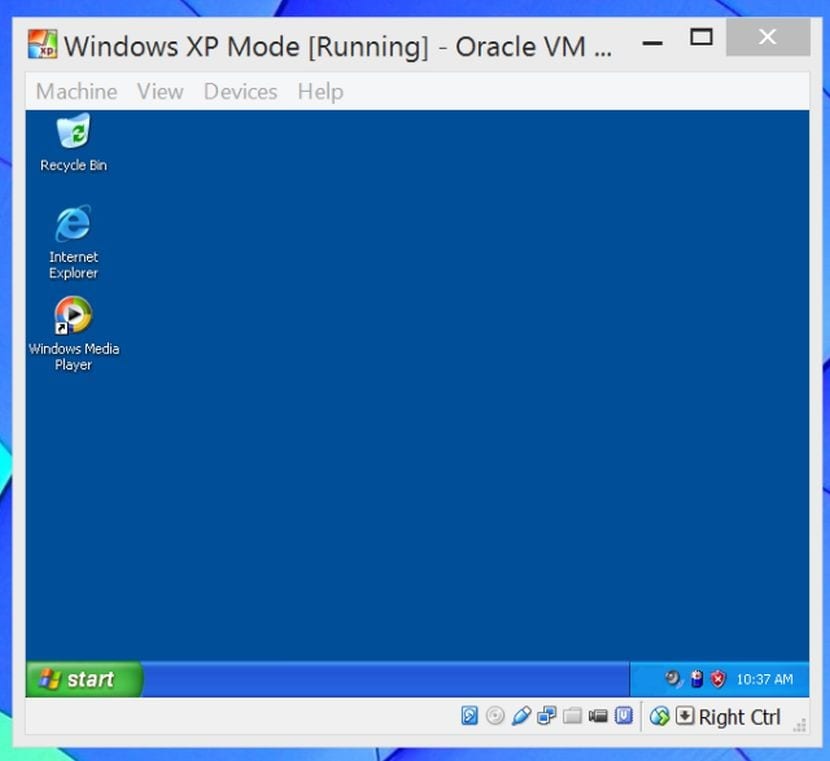
L'emulació d'un sistema fa que la seva funcionalitat quedi confinada a l'espai de la màquina virtual. si volem integrar les aplicacions del nostre sistema virtualitzat en el sistema amfitrió, podem emprar altres utilitats disponibles com el Seamless Mode de VirtualBox.
Excel·lent article, curt, precís, ben explicat i amb les imatges clau! em va agradar